
- •Предисловие
- •Содержание
- •1 Знакомство с продуктом и установка программного обеспечения
- •1.1 Обзор STEP 7
- •1.2 Стандартный пакет STEP 7
- •1.3 Что нового содержится в STEP 7 версии 5.3?
- •1.4.1 Инструментальные средства для проектирования
- •1.4.3 Человеко-машинный интерфейс
- •2 Установка
- •2.1 Авторизация
- •2.1.1 Авторизация и права пользователя
- •2.1.2 Установка Automation License Manager
- •2.1.3 Принципы работы лицензионных ключей
- •2.2 Установка STEP 7
- •2.2.1 Процедура установки
- •2.2.2 Настройка интерфейса PG/PC
- •2.3 Удаление STEP 7
- •2.3.1 Удаление STEP 7
- •3 Решение задачи автоматизации
- •3.1 Основная последовательность действий при планировании проекта автоматизации
- •3.2 Деление процесса на задачи и области
- •3.3 Описание отдельных функциональных областей
- •3.4 Список входов, выходов и входов/выходов
- •3.5 Создание диаграмм входов/выходов для моторов
- •3.6 Создание диаграммы входов/выходов для вентилей
- •3.7 Определение требований безопасности
- •3.8 Описание требуемых для оператора устройств отображения и управления
- •3.9 Составление конфигурационной диаграммы
- •4 Основы проектирования структуры программы
- •4.1 Программы в CPU
- •4.2 Блоки в программе пользователя
- •4.2.1 Блоки в программе пользователя
- •4.2.2 Организационные блоки и структура программы
- •4.2.3 Типы блоков
- •4.2.3.1 Организационный блок для циклической обработки программы (OB1)
- •4.2.3.2 Функции (FC)
- •4.2.3.3 Функциональные блоки (FB)
- •4.2.3.4 Экземплярные блоки данных
- •4.2.3.5 Глобальные блоки данных (DB)
- •4.2.3.6 Системные функциональные блоки (SFB) и системные функции (SFC)
- •4.2.4 Организационные блоки для обработки программ, управляемой прерываниями
- •4.2.4.1 Организационные блоки для обработки программ, управляемой прерываниями
- •4.2.4.6 Стартовые организационные блоки (OB100 / OB101 / OB102)
- •4.2.4.7 Фоновый организационный блок (OB90)
- •5 Запуск и функционирование
- •5.1 Запуск STEP 7
- •5.1.1 Запуск STEP 7 со стартовыми параметрами, используемыми по умолчанию
- •5.2 Вызов функций помощи
- •5.3 Объекты и их иерархия
- •5.3.1 Объекты и их иерархия
- •5.1.2 Объект Проект
- •5.1.3 Объект Библиотека
- •5.1.4 Объект Станция
- •5.1.5 Объект Программируемый модуль
- •5.1.6 Объект Программа S7/M7
- •5.1.7 Объект Папка блоков
- •5.1.8 Объект Папка с исходными файлами
- •5.1.9 Программа S7/M7 без станции или CPU
- •5.4 Пользовательский интерфейс и работа пользователя
- •5.4.1 Философия работы с пакетом
- •5.1.10 Компоновка окна
- •5.4.2 Элементы в диалоговых окнах
- •5.1.11 Создание объектов и управление ими
- •5.1.12 Выбор объектов в браузере
- •5.1.13 Память сеанса работы
- •5.1.14 Изменение расположения окон
- •5.1.15 Сохранение и восстановление расположения окон
- •5.5 Управление с клавиатуры
- •5.5.1 Управление с клавиатуры
- •5.5.2 Комбинации клавиш для команд меню
- •5.1.16 Комбинации клавиш для перемещения курсора
- •5.5.3 Комбинации клавиш для выделения текста
- •5.5.4 Комбинации клавиш для обращения к оперативной помощи
- •5.5.5 Комбинации клавиш для переключения между окнами
- •6 Сборка и редактирование проекта
- •6.1 Структура проекта
- •6.2 Сборка проекта
- •6.2.1 Создание проекта
- •6.2.2 Вставка станций
- •6.2.3 Вставка программ S7/M7
- •6.2.4 Редактирование проекта
- •6.2.5 Проверка программных пакетов, использованных в проекте
- •6.3 Управление многоязыковыми текстами
- •6.3.1 Управление многоязыковыми текстами
- •6.3.2 Типы многоязыковых текстов
- •6.3.3 Структура экспортируемого файла
- •6.3.4 Управление пользовательскими текстами, для которых не установлен шрифт языка
- •6.3.5 Оптимизирование исходного текста для перевода
- •6.4 Микрокарта памяти (MMC) как носитель данных
- •6.4.1 Что Вам нужно знать о микрокарте памяти (MMC)
- •6.4.2 Использование ММС как носителя данных
- •6.4.3 Файл карты памяти
- •6.4.4 Хранение данных проекта на микрокартах памяти (MMC)
- •7 Редактирование проекта при помощи различных версий STEP 7
- •7.1 Редактирование Проектов и Библиотек Версии 2
- •7.2 Расширение ведомых DP, которые были созданы с помощью предыдущих версий STEP 7
- •7.3 Редактирование текущих конфигураций с помощью предыдущих версий STEP 7
- •7.4 SIMATIC PC
- •7.5 Отображение модулей, сконфигурированных с помощью поздних версий STEP 7 или Дополнительных пакетов
- •8 Определение символов
- •8.1 Абсолютная и символьная адресация
- •8.2 Глобальные и локальные символы
- •8.3 Отображение глобальных или локальных символов
- •8.4 Установка адресных приоритетов (Символьный/Абсолютный)
- •8.5 Таблица символов для глобальных имен
- •8.5.1 Таблица символов для глобальных имен
- •8.5.2 Структура и компоненты таблицы символов
- •8.5.3 Адреса и типы данных, разрешенные в таблице символов
- •8.5.4 Неполные и неуникальные символы в таблице символов
- •8.6 Ввод глобальных символов
- •8.6.1 Ввод глобальных символов
- •8.6.2 Общие советы по вводу символов
- •8.6.3 Ввод отдельных глобальных символов в диалоговом окне
- •8.6.4 Ввод нескольких глобальных символов в таблицу символов
- •8.6.5 Использование верхнего и нижнего регистров для символов
- •8.6.6 Экспорт и импорт таблиц символов
- •8.6.7 Форматы файлов для импорта и экспорта таблицы символов
- •8.6.8 Области редактирования в таблице символов
- •9 Создание блоков и библиотек
- •9.1 Выбор метода редактирования
- •9.2 Выбор языка программирования
- •9.3 Создание блоков
- •9.4 Работа с библиотеками
- •10 Создание логических блоков
- •10.1 Основы создания логических блоков
- •10.2 Редактирование таблицы описания переменных
- •10.3 Мультиэкземпляры в таблице описания переменных
- •10.4 Общие замечания по редактированию команд и комментариев
- •10.5 Редактирование команд LAD в разделе кодов
- •10.6 Редактирование команд FBD в разделе кодов
- •10.7 Редактирование команд STL в разделе кодов
- •10.8 Корректировка вызовов блока
- •10.9 Сохранение логических блоков
- •11 Создание блоков данных
- •11.1 Основная информация о создании блоков данных
- •11.2 Отображение описания блоков данных
- •11.3 Отображение данных, содержащихся в блоках данных
- •11.4 Редактирование и сохранение блоков данных
- •12 Назначение параметров для блоков данных
- •12.1 Назначение параметров блокам данных
- •12.2 Назначение параметров технологическим функциям
- •13 Создание исходных файлов на STL
- •13.1 Основная информация по программированию исходных файлов на STL
- •13.3 Структура блоков в исходных файлах на STL
- •13.4 Создание исходных файлов STL
- •13.5 Сохранение и компиляция исходных файлов на STL и проверка непротиворечивости
- •13.6 Примеры исходных файлов на STL
- •14 Отображение справочных данных
- •14.1 Отображение справочных данных
- •14.2 Работа со справочными данными
- •15 Метка времени как свойство блока и конфликты меток времени
- •15.1 Проверка совместимости блоков
- •15.2 Метка времени как свойство блока и конфликты меток времени
- •15.3 Метки времени в логических блоках
- •15.4 Метки времени в глобальных блоках данных
- •15.5 Метки времени в экземплярных блоках данных
- •15.6 Метки времени в UDT и блоках данных, полученных из UDT
- •15.7 Исправление интерфейсов в функциях, функциональных блоках или UDT
- •15.8 Предотвращение ошибок при вызове блоков
- •16 Проектирование сообщений
- •16.1 Концепция сообщений
- •16.2 Конфигурирование сообщений для проекта
- •16.3 Конфигурирование сообщений для CPU
- •16.4 Советы для редактирования сообщений
- •16.5 Передача и редактирование текстов связанных с оператором
- •16.6 Перевод и редактирование текстовых библиотек
- •16.7 Передача данных проектирования сообщений в программируемый контроллер
- •16.8 Отображение сообщений CPU и диагностических сообщений, определенных пользователем
- •16.9 Конфигурирование «Отчета о системных ошибках»
- •17 Управление и наблюдение за переменными
- •17.1 Проектирование переменных для управления и наблюдения со стороны оператора
- •17.2 Установление атрибута управления и наблюдения оператором в случае списка команд, контактного плана и функционального плана
- •17.3 Установление атрибутов для управления и наблюдения со стороны оператора через таблицу символов
- •17.4 Изменение атрибутов управления и наблюдения со стороны оператора в случае CFC
- •17.5 Передача данных проектирования интерфейса программируемого контроллера с оператором
- •18 Установление соединения online и настройка CPU
- •18.1 Установление соединения online
- •18.2 Отображение и изменение режима работы
- •18.3 Отображение и установка времени и даты
- •18.4 Обновление версии встроенного ПО
- •19 Загрузка и считывание
- •19.1 Загрузка из PG/PC в программируемый контроллер
- •19.2 Компилирование и Загрузка Нескольких Объектов из PG
- •19.3 Загрузка из программируемого контроллера в PG/PC
- •19.4 Удаление в программируемом контроллере
- •19.5 Сжатие памяти пользователя (RAM)
- •20 Отладка
- •20.1 Введение в тестирование с помощью таблицы переменных
- •20.2 Основная последовательность действий при наблюдении и изменении переменных с помощью таблицы переменных
- •20.3 Редактирование и сохранение таблиц переменных
- •20.4 Ввод переменных в таблицу переменных
- •20.5 Установление связи с CPU
- •20.6 Наблюдение переменных
- •20.7 Изменение переменных
- •20.8 Принудительное присваивание значений переменным
- •21 Тестирование с использованием состояния программы
- •21.1 Отображение состояния программы
- •21.2 Что Вам следует знать о тестировании в пошаговом режиме и о контрольных точках
- •21.3 Что Вам следует знать о режиме HOLD
- •21.4 Программное состояние блоков данных
- •21.5 Настройка отображения для состояния программы
- •21.6 Установка режима для тестирования
- •22 Тестирование с использованием программы моделирования (дополнительный пакет)
- •22.1 Тестирование с использованием программы моделирования (дополнительный пакет)
- •23 Диагностика
- •23.1 Диагностика аппаратных средств и поиск неисправностей
- •23.2 Диагностические символы в представлении online
- •23.3 Диагностика аппаратных средств: Быстрый обзор
- •23.4 Диагностика аппаратных средств: Диагностический обзор
- •23.5 Информация о модулях
- •23.6 Диагностика в состоянии STOP
- •23.7 Проверка времен цикла сканирования во избежание временных ошибок
- •23.8 Поток диагностической информации
- •23.9 Программные средства обработки ошибок
- •24 Печать и архивирование
- •24.1 Печать проектной документации
- •24.2 Архивирование проектов и библиотек
- •25 Работа с программируемыми системами управления M7
- •25.1 Процедура для систем M7
- •25.2 Дополнительное программное обеспечение для программирования M7
- •26 Советы
- •26.1 Смена модулей в Конфигурационной таблице
- •26.2 Проекты с большим количеством сетевых станций
- •26.3 Реорганизация
- •26.4 Как редактировать символы нескольких сетей
- •26.5 Тестирование с таблицей переменных
- •26.6 Изменение переменных с помощью редактора программ
- •26.7 Виртуальная рабочая память
- •A Приложение
- •A.1 Режимы работы
- •A.2 Области памяти CPU S7
- •A.3 Типы данных и типы параметров
- •A.3.1 Введение в типы данных и типы параметров
- •A.3.2 Элементарные типы данных
- •A.3.4 Параметрические типы
- •A.4 Работа с более старыми проектами
- •A.4.1 Преобразование проектов версии 1
- •A.4.2 Преобразование проектов версии 2
- •A.4.3 Замечания к проектам STEP 7 V.2.1 со связью через глобальные данные
- •A.4.4 Ведомые DP при отсутствии или дефектных файлах GSD
- •A.5 Типовые программы
- •A.5.1 Типовые проекты и типовые программы
- •A.5.3 Пример обработки прерываний по времени
- •A.5.4 Пример обработки прерываний с задержкой
- •A.6 Доступ к области данных процесса и области периферийных данных
- •A.6.1 Доступ к области данных процесса
- •A.6.2 Доступ к области периферийных данных
- •A.7 Настройка рабочего режима
- •A.7.1 Настройка рабочего режима
- •A.7.2 Изменение режима и характеристик модулей
- •A.7.3 Обновление фирменной версии (операционной системы) в Модулях и подмодулях Offline
- •A.7.4 Использование функций часов
- •A.7.5 Использование тактовых сигналов и таймеров
- •Указатель

Установление соединения online и настройка CPU
18.2Отображение и изменение режима работы
С помощью этой функции Вы можете, например, переключить CPU снова в RUN после исправления ошибки.
Отображение режима работы
1.Откройте свой проект и выделите программу S7/M7 или откройте окно "Accessible Nodes [Доступные узлы]" с помощью команды меню PLC > Display Accessible Nodes [ПЛК > Отобразить доступные узлы] и выберите узел
("MPI=...").
•Выберите команду меню PLC > Operating Mode [ПЛК > Режим работы].
Это диалоговое окно отображает текущий и последний режим работы и текущее положение переключателя режимов на модуле. Для модулей, у которых текущее положение переключателя не может быть отображено, выводится текст "Undefined [Не определено]".
Изменение режима работы
Вы можете изменить режим работы CPU с помощью кнопок. Активны только те кнопки, которые могут быть выбраны в текущем режиме работы.
18.3Отображение и установка времени и даты
18.3.1Часы CPU с установкой временной зоны и летнего/зимнего времени
Дополнительно к времени суток/дате Вы можете также сконфигурировать или оценить следующие установки в новом CPU (Версия V3 или выше), используя
STEP 7 V5.1, Service Pack 2:
•Летнее/зимнее время
•Факторы смещения для показа временных зон
Показ временных зон
Система работает с TOD, который является глобальным, непрерывным и независимым от прерываний, именуемый Модуль времени .
Локальная автоматическая система позволяет вычислять Локальное время, которое отличается от Модуля Времени и которое используется пользовательской программой. Локальное время не вводится напрямую, но правильнее вычисляется используя Модуль Времени плюс/минус временные различия).
Программирование с помощью STEP 7 v5.3 |
18-7 |
A5E00261405-01 |

Установление соединения online и настройка CPU
Летнее/Зимнее Время
Вы также можете установить Летнее и зимнее время, когда Вы устанавливаете TOD и данные. При переключении с летнего времени на зимнее, например, в программе пользователя принимается во внимание только разница между модулем времени. Вы можете произвести эту замену с блоком, доступным через Internet.
Чтение и корректировка TOD и состояние TOD
Идентификатор летнего /зимнего времени и временные различия включены в состояние Времени дня (TOD).
Вы имеете следующие варианты, чтобы читать или корректировать TOD и его состояние: с STEP 7 (online)
•Через команду меню PLC > Diagnostics/Setting > Adjust TOD [ПЛК >
Диагностика/Установка > Согласование времени дня] (чтение и корректировка)
•Через диалоговое окно "Информация о модуле ", закладка «Система времени» (только чтение)
В пользовательской программе
•SFC 100 "SET_CLKS" (чтение и корректировка)
•SFC 51 "RDSYSST" с SZL 132, Индекс 8 (только чтение)
Метка времени в буфере диагностики, сообщения и стартовая информация
OB
Временные метки генерируются, используя Время Модуля.
Прерывание TOD
Вызывается OB 80, если прерывания TOD были не включены из-за "Прыжка времени" при переходе с зимнего времени на летнее.
Для преобразования летнего/зимнего времени периодичность для прерываний TOD установлена в минуту и час.
Синхронизация TOD
CPU, который конфигурируется как TOD Master (например, в закладке CPU "Диагностика/Часы"), всегда синхронизирует другие часы со Временем модуля и текущим состоянием TOD.
18-8 |
Программирование с помощью STEP 7 v5.3 |
A5E00261405-01 |

Установление соединения online и настройка CPU
18.4Обновление версии встроенного ПО
18.4.1Обновление версии встроенного ПО в модулях и подмодулях Online
Начиная со STEP 7 V5.1 Service Pack 3, Вы можете обновлять модули или подмодули в станции стандартизированным путем online. Для этого проделайте процедуру, описанную ниже:
Концепция
Для обновления версии встроенного ПО на модуле, таком как CPU, CP или IM, Вы должны приобрести файлы (*.UPD), содержащие последнюю версию.
Выберите один из файлов и загрузите его в модуль (Меню PLC).
Предпосылки
Модуль в станции, версия которого обновляется, должен быть online, когда программирующее устройство (PG) соединено с PROFIBUS модуля, версия которого обновляется. Версия ПО может также обновляться, если программатор (PG) соединен с интерфейсом MPI CPU, ведущего DP, а модуль, версия которого обновляется, соединен через PROFIBUS с встроенным интерфейсом DP. CPU должен поддерживать маршрутизацию S7 между интерфейсами MPI и PROFIBUS-DP.
Модуль сам должен поддерживать обновление версии.
Файлы, содержащие последнюю версию, должны быть доступны в системе файлов на Вашем PG/PC. В одной папке должны находиться только файлы одной версии.
Программирование с помощью STEP 7 v5.3 |
18-9 |
A5E00261405-01 |
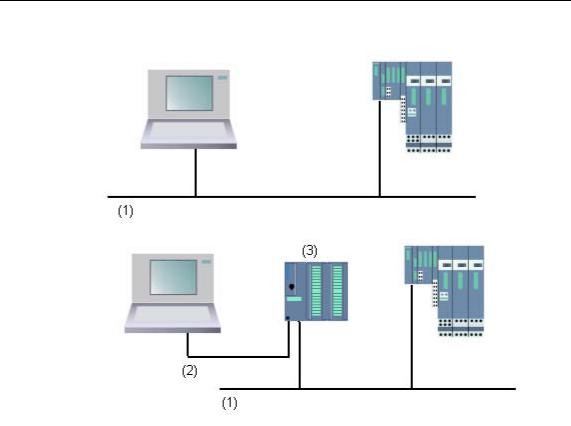
Установление соединения online и настройка CPU
(1)подсеть PROFIBUS
(2)подсеть MPI
(3)CPU с интерфейсом MPI и интерфейсом DP (с маршрутизацией S7)
Процедура в HW Config
1. Откройте станцию, содержащую модуль, который Вы обновляете.
•Выберите модуль
Для модулей интерфейса PROFIBUS DP таких как IM 151, выберите иконку для ведомого DP. В данном случае, это один модуль для ET 200S.
•Выберите команду меню PLC > Update firmware (ПЛК > Обновить версию встроенного ПО).
Вы можете активировать команду меню только при условии, что выбранный модуль или выбранный ведомый DP поддерживают функцию "Обновить версию встроенного ПО".
•В появившемся диалоге "Обновить версию", нажмите на кнопку "Browse" и выберите путь для файла обновления (*.UPD).
•После этого нижнее поле диалога "Обновить версию" будет содержать информацию, рассказывающую Вам для какого модуля подходит какой файл и какая версия встроенного ПО.
•Нажмите кнопку "Run" (Выполнить).
STEP 7 проверяет, может ли выбранный файл интерпретироваться модулем. Если проверка дала положительный результат, файл загружается на модуль.
Если режим работы CPU нуждается в изменении, диалоги будут предупреждать Вас о нужных шагах.
18-10 |
Программирование с помощью STEP 7 v5.3 |
A5E00261405-01 |

Установление соединения online и настройка CPU
Модуль затем выполняет обновление самостоятельно.
Замечание: Версия встроенного ПО, такая как для CPU 317-2 PN/DP, обычно устанавливает отдельное соединение с CPU. В таком случае, процесс может быть прерван. Если ресурсы не доступны для другого соединения, существующее соединение автоматически используется вместо него. В этом случае, соединение не может быть прервано. Кнопка "Cancel" в диалоге передачи выделена серым и недоступна.
•В STEP 7, проверка (чтение буфера диагностики CPU) доступен ли модуль, запускается с новой версией.
Последствия обновления версии встроенного ПО в процессе работы
Вы можете немедленно активировать новую версию после обновления через опцию в диалоге обновления.
Если Вы выбрали эту опцию, станция выполняет перезагрузку подобно после POWER OFF/POWER ON. Как результат, может получится, что CPU останется в режиме STOP или это скажется неблагоприятно на выполнении пользовательской программы. Вам будет нужно принять соответствующие меры в работе Вашего завода для опережения и согласования этих условий.
Например, в процессе перезагрузки всех модулей станции будет сбой, включая существующий F I/O.
F I/O на выходе показывает ошибку соединения с интерфейсом при POWER OFF и безопасно отключается - пассивный. Эта пассивность не устраняется перезагрузкой интерфейса. Вы должны активировать модули индивидуально. Однако, приложение, относящееся к безопасности, как результат этого не выполняется.
Программирование с помощью STEP 7 v5.3 |
18-11 |
A5E00261405-01 |
